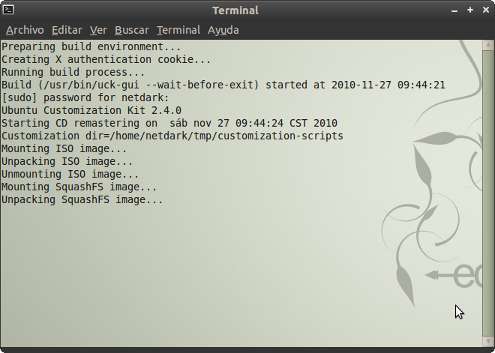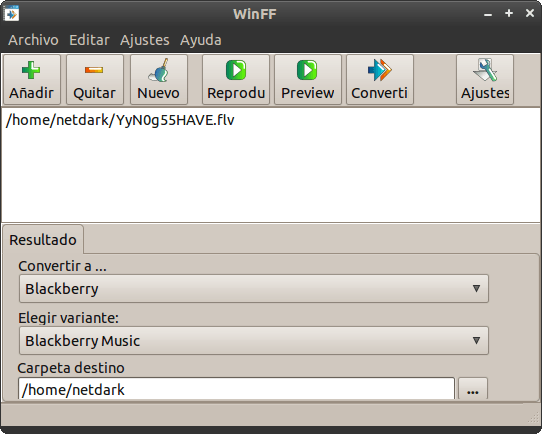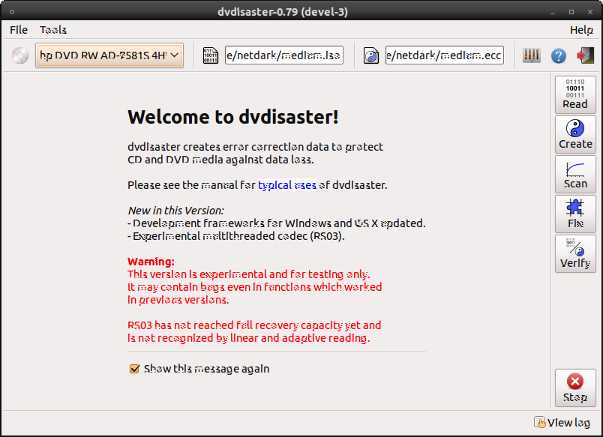Si eres el típico usuario el cual tiene una PC en su casa y es usada por varios miembros de la familia y amigos de los mismos, seguramente debes tener configuradas varias cuentas de inicio de sesión con sus correspondientes claves, lo realmente bueno sería que esas claves no se modifiquen siempre por cuestión de control sobre dichas cuentas, y eso es lo que hoy traemos para que aprendas
Vamos a seguir el paso a paso de este muy buen truco en Windows 7:
Paso 1:
Abrimos el cuadro de dialogo Ejecutar con las teclas Win + R o bien vamos a Inicio, luego clic en Todos los programas, Accesorios y Ejecutar. En el cuadro de diálogo escribimos lusrmgr.msc y presionamos enter.
Paso 2:
Veremos que se abrirá la ventana de Usuarios locales y grupos. En el sector izquierdo vamos a seleccionar Usuarios para ver la lista de cuentas de usuario que hay en el equipo.
Paso 3:
Hacemos clic derecho en el nombre de la cuenta de usuario al cual queremos restringir la configuración de contraseña, y seleccionamos Propiedades.
Paso 4:
Para finalizar, en la ficha General, tildamos la casilla El usuario no puede cambiar la contraseña. Hacemos clic en el botón Aceptar o Aplicar para que se guarden los cambios.
Una vez concluidos estos pasos, si el usuario en cuestión intenta cambiar la contraseña, Windows le un mensaje de error “Windows no puede cambiar la contraseña“.
Vale la pena aclarar que este pequeño truco funciona 100% con las cuentas de usuarios normales o estándar, es decir, no se puede restringir el acceso al usuario administrador de cambiar su contraseña